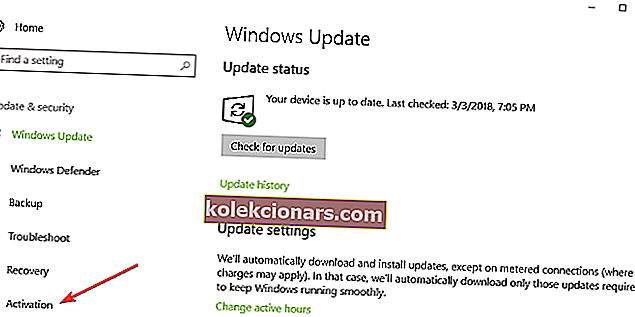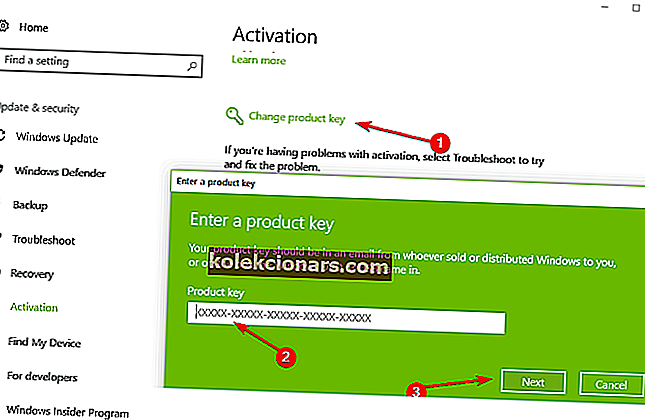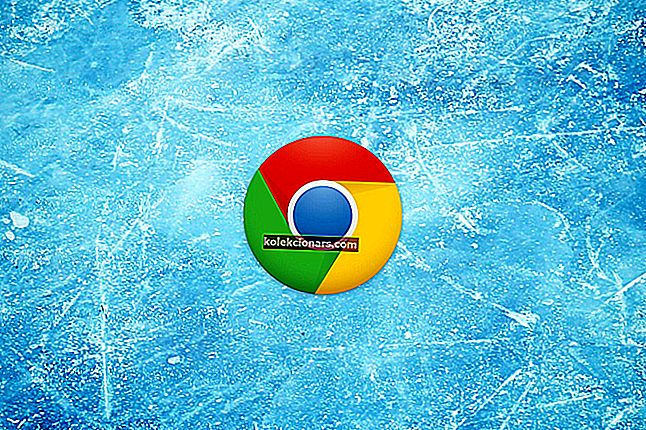Windows 10 ble tilbudt som en gratis oppgradering til brukere av Windows 7 og Windows 8, og de fleste brukere har byttet til Windows 10 uten problemer.
Imidlertid ser det ut til at noen brukere ikke kan aktivere kopien av Windows 10. Brukere har rapportert aktiveringsfeil 0xc004f050 på Windows 10, så la oss se hvordan vi kan fikse denne feilen.

Feil 0xc004f050 betyr vanligvis at CD-nøkkelen ikke fungerer, og i de fleste tilfeller klandrer Microsoft dette problemet på serverkapasiteten.
Så den vanligste løsningen er å vente i noen dager, vanligvis rundt 48 timer før du prøver å aktivere din kopi av Windows 10.
Til tross for at pasienter ikke har vært i stand til å fikse denne feilen, får de fortsatt 0xc004f050 aktiveringsfeil på Windows 10.
Vi har skrevet mye om Windows-aktiveringsfeil før. Merk denne siden hvis du trenger den senere.
Hvordan fikse feil 0xc004f050 i Windows 10
- Oppgrader til Windows 10, og utfør deretter en ren installasjon
- Bekreft produktnøkkelen
- Bruk feilsøkingsprogrammet for aktivering av Windows 10
- Aktiver Windows på nytt etter en maskinvareendring
1. Oppgrader til Windows 10, og utfør deretter en ren installasjon
Når du bytter til Windows 10, gjør mange brukere en feil ved å utføre en ren installasjon i stedet for en oppgradering.
Med alle tidligere versjoner av Windows trodde vi å utføre en ren installasjon, men ting fungerer litt annerledes med Windows 10.
Den riktige måten å installere Windows 10 på er å oppgradere fra Windows 7 eller Windows 8 først og deretter utføre en ren installasjon. Når det gjelder oppgraderingen, kan du bruke Media Creation Tool til å oppgradere.
Det er viktig å ikke gjøre ren installasjon først, fordi Windows 10 vil sjekke om Windows 7 eller Windows 8 er ekte.
Hvis du eier en ekte kopi av Windows 7 eller Windows 8, blir operativsystemet ditt aktivert og merket som ekte etter at du har oppgradert til Windows 10.
Det er derfor det er viktig at du oppgraderer og ikke utfører en ren installasjon når du bytter til Windows 10.
Etter at du har oppgradert til Windows 10, kan du enkelt formatere harddisken og utføre en ren installasjon så lenge Windows 10 blir aktivert.
Dette kan være veldig forvirrende for noen mennesker, men den beste måten å fikse aktiveringsfeil 0xc004f050 på Windows 10 er å gjøre en oppgradering fra Windows 7 eller Windows 8 til Windows 10 og deretter utføre en ren installasjon.
2. Bekreft produktnøkkelen
Hvis denne feilen oppstod etter at du oppgraderte fra en eldre Windows 10-versjon til den siste versjonen av Windows 10, kan du prøve å bekrefte produktnøkkelen på nytt.
- Gå til Start> skriv innstillinger> start Innstillinger-siden
- Naviger til Oppdatering og sikkerhet> velg aktiveringsalternativet
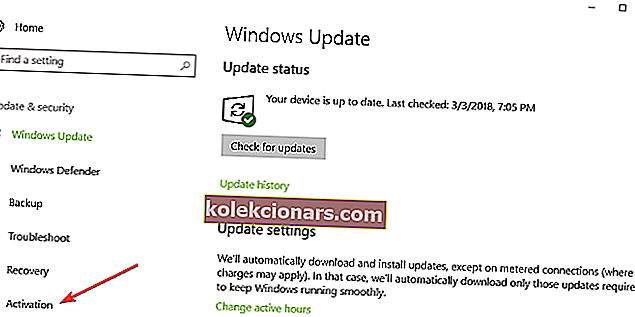
- I Windows-aktiveringsvinduet> velg Endre produktnøkkel
- Skriv inn administratorpassordet ditt hvis du blir bedt om det> Fortsett
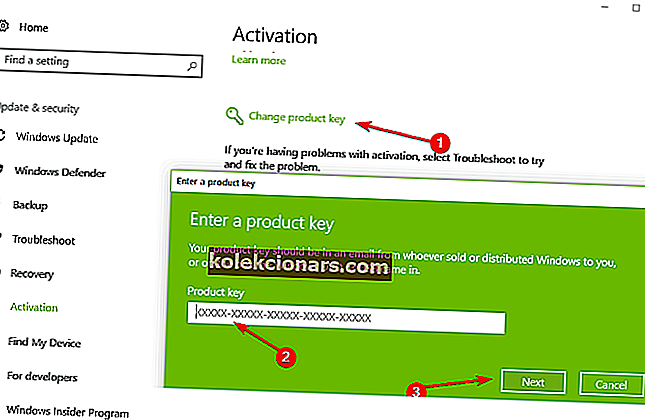
- Skriv inn produktnøkkelen din> trykk Neste
- Følg instruksjonene på skjermen for å fullføre prosessen.
Løsning 3 - Bruk feilsøkingsprogrammet for aktivering av Windows 10
Du kan også fikse aktiveringsproblemer ved å bruke Windows 10s dedikerte feilsøkingsprogram. Som du allerede vet, har Windows 10 en serie feilsøkingsverktøy som lar brukerne raskt fikse tekniske problemer med et enkelt klikk.
For å bruke feilsøkingsprogrammet for aktivering av Windows 10, gå til Start> Oppdater og sikkerhet og klikk på Aktivering.
Rull litt ned, så finner du feilsøkingsprogrammet for aktivering. Start den og følg instruksjonene på skjermen for å fikse feil 0xc004f050.

Ikke en fan av Windows feilsøkingsprogram? Prøv et av disse feilsøkingsverktøyene!
Løsning 4 - Aktiver Windows på nytt etter en maskinvareendring
Feil 0xc004f050 er mer vanlig enn du kanskje tror blant brukere som nylig har oppgradert maskinvaren. For eksempel oppfatter Windows 10 utskifting av hovedkort som en stor endring.
Vanligvis når operativsystemet oppdager slike store maskinvareendringer, slutter det å fungere.
Heldigvis, hvis feil 0xc004f050 oppstod etter at du byttet ut hovedkortet, kan du fikse ved hjelp av tre løsninger:
- Installer Windows 7 eller Windows 8 igjen og oppgrader til Windows 10
- Kjøp Windows 10 lisensnøkkel
- Installer Windows 7 eller 8 på ny harddisk og oppgrader til Windows 10
For mer informasjon, sjekk ut denne trinnvise veiledningen.
Hvis du har andre problemer med Windows 10, kan du se etter løsningen i Windows 10 Fix-delen. Vi håper at løsningene oppført ovenfor hjalp deg med å fikse feil 0xc004f050.
Redaktørens merknad: Dette innlegget ble opprinnelig publisert i september 2015 og har siden blitt fullstendig oppdatert og oppdatert for friskhet, nøyaktighet og omfattende.
RELATERTE STORIER FOR Å KONTROLLERE:
- Hvordan fikse Windows 10 Pro-aktiveringsfeil 0xc004f014
- Fix: Feilkode: 0x004F074 forhindrer at Windows aktiveres
- Kan ikke aktivere Windows 10 Creators Update [Fix]